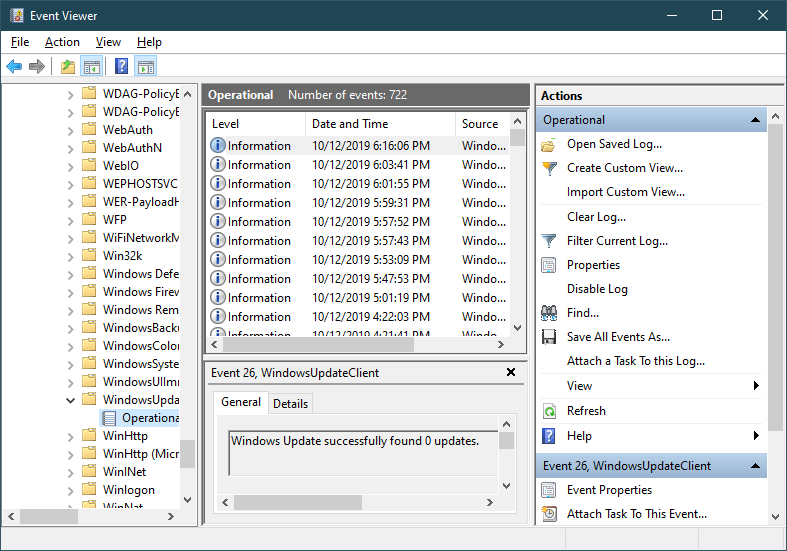Hvordan finne Windows Update-loggen i Windows 10
For å fikse forskjellige PC-problemer, anbefaler vi Restoro PC Repair Tool: Denne programvaren reparerer vanlige datamaskinfeil, beskytter deg mot filtap, skadelig programvare, maskinvarefeil og optimaliserer PC-en for maksimal ytelse. Løs PC-problemer og fjern virus nå i tre enkle trinn:
- Last ned Restoro PC-reparasjonsverktøy som følger med patenterte teknologier (patent tilgjengelig her ).
- Klikk Start Scan for å finne Windows-problemer som kan forårsake PC-problemer.
- Klikk på Reparer alt for å fikse problemer som påvirker datamaskinens sikkerhet og ytelse
- Restoro har blitt lastet ned av 651 404 lesere denne måneden.
I tidligere versjoner av Windows, når du utførte en systemoppdatering, ble oppdateringsloggen lagret på PC-en din i form av et tekstdokument som du enkelt kunne åpne.
Imidlertid endret alle disse seg når Windows 10 kom sammen. I stedet for en typisk tekstfil, skriver Windows Update-tjenesten nå et antall hendelsessporing for Windows-logger.
Å åpne disse loggene er ikke så enkelt som det en gang var, og du må vite hvordan du bruker PowerShell også. Det kan imidlertid gjøres, så vi har samlet denne trinnvise veiledningen for å vise deg hvordan du får tilgang til Windows Update-loggen.
Hvordan finner jeg Windows Update-loggen i Windows 10?
1 Bruk PowerShell
- Start PowerShell
- Skriv inn følgende kommando:
- Get-WindowsUpdateLog
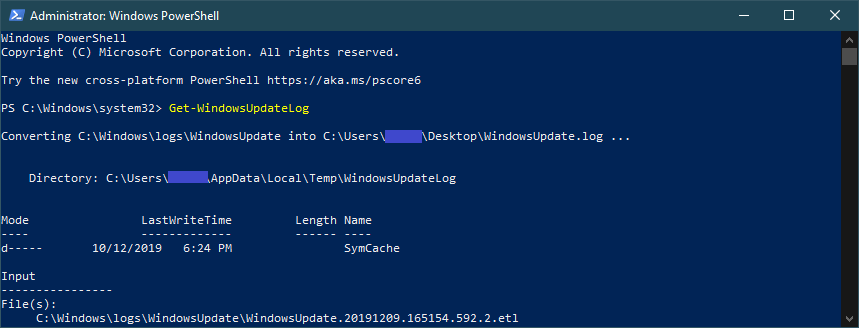
- Get-WindowsUpdateLog
Når cmdlet er ferdig, vil den opprette den klassiske WindowsUpdate.log- filen i skrivebordsmappen. Denne mappen kan deretter enkelt åpnes med notisblokk, og du kan feilsøke eventuelle problemer du har med Windows Update.
2 Bruk Event Viewer
- Trykk på Windows + X
- Velg Event Viewer fra listen
- Gå hit:
- Programmer og tjenesteloggerMicrosoftWindowsWindowsUpdateClientOperational
- Velg hendelsene fra den midterste kolonnen og les ganske enkelt loggdetaljene som er oppført der
![Hvordan finne Windows Update-loggen i Windows 10]()
Hvis du vil ha flere alternativer, kan du sjekke ut denne artikkelen for å finne de beste hendelsesloggviserne du kan bruke på Windows 10.
Ved å følge disse to metodene vil du igjen kunne lese Windows Update-loggen slik du pleide å gjøre i tidligere versjoner av Windows.
Husk at det er viktig å oppdatere Windows, og hvis du får problemer når du prøver å oppdatere, kan Windows Update-loggen være nyttig.
Tror du at Windows Update-loggen var bedre å være slik den var før Windows 10? Gi oss beskjed i kommentarfeltet nedenfor.
Legg også igjen eventuelle andre spørsmål eller forslag du måtte ha, så sjekker vi dem ut.
RELATERTE ARTIKLER DU BØR KONTROLLERE:
- Hvorfor er Windows-oppdateringer så sakte?
- Vær forsiktig: Falske Windows Update-e-poster planter ransomware på PCer
- Hvordan kan jeg vite om Windows Update sitter fast?